|
核心提示:在使用Excel时,很多希望可以是一部分的数据别人不能更改,那么如何设置呢? .
在使用Excel时,很多希望可以是一部分的数据别人不能更改,那么如何设置呢?小编为大家整理如下:.
方法/步骤.
1、打开Exele,本文以2010版本的Excel为例.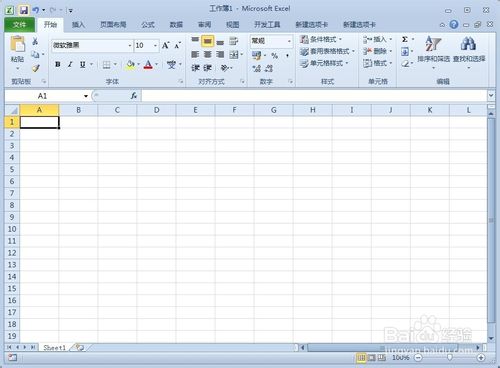
2、按住CTRL+A,全选,按住CTRL+1设置单元格格式,将最后的“保护”中的锁定前面的勾去掉.
3、选择需要保护的单元格,本文以的黄色部分标注.
4、选中需要保护的单元格,按住CTRL+1设置单元格格式,将最后的“保护”中的锁定前面的打勾.
5、点击开始菜单下的格式.
6、点击保护单元格,出现如下的界面,切记第一个(选定未锁定的单元格)不要打钩,第二个打钩,输入两次密码. 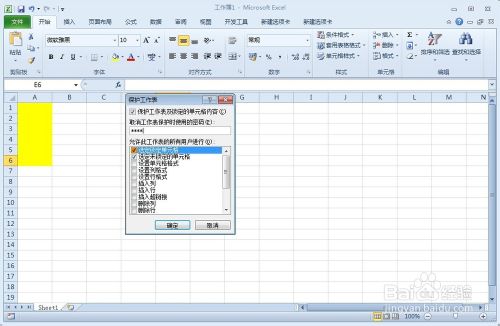 12. 12. 核心提示:在使用Excel时,很多希望可以是一部分的数据别人不能更改,那么如何设置呢? . 
7、完成,你可以看到黄色部分不能再编辑.
.
以上是在在excel中如何设置能防止别人修改的全部内容,希望对大家有所帮助,感谢您对玉璞集的支持,更多软件教程请关注玉璞集。. 12. |